Windows 10 cho phép bạn truyền tệp media từ PC sang màn hình lớn. Và chủ sở hữu Xbox chẳng bao giờ dễ dàng hơn thế. Bạn có thể thấy mình trong tình huống mà bạn muốn truyền một video từ máy tính laptop của bạn sang màn hình lớn. Nếu bạn có một Xbox kết nối với nó hôm nay tôi sẽ hướng dẫn các bạn chia sẻ các tệp tin media lên Xbox. Bây giờ chúng ta đi vào chi tiết nhé hướng dẫn cách cài đặt trên máy tính cài win tại nhà nhé cụ thể ở đây là windows 10
Cast Media từ Windows 10 đến Xbox One
Đối với âm nhạc và video, bạn sẽ cần phải cài đặt các ứng dụng Movies & TV trên Xbox cho mình nhé
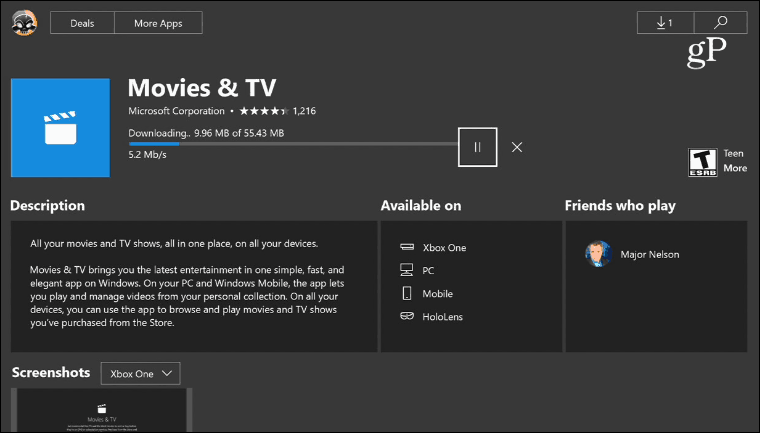
Để tải từng tệp cục bộ riêng lẻ, hãy duyệt đến vị trí của video mà bạn muốn phát. Nhấp chuột phải vào nó và chọn “Cast to Device” và sau đó Xbox One từ trình đơn ngữ cảnh.
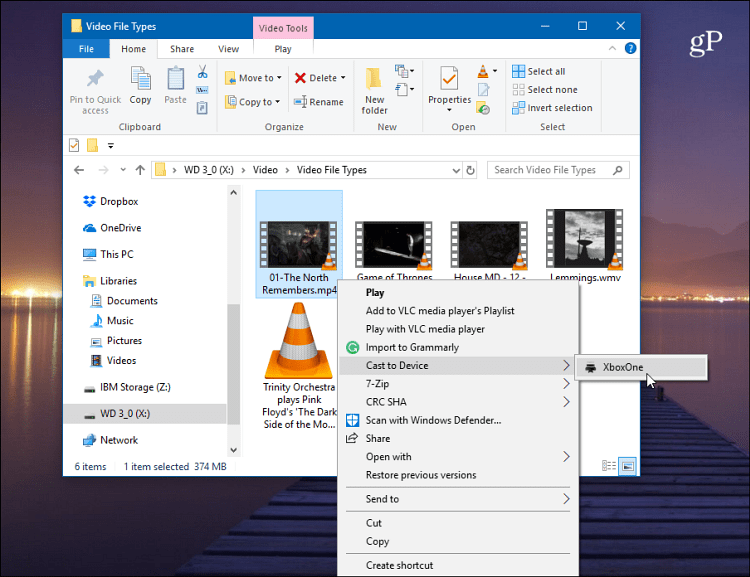
Một khi video bắt đầu phát trên Xbox của bạn, bạn sẽ nhận được một màn hình Windows Media Player nhỏ xuất hiện. Ở đó bạn có thể thêm nhiều tệp tin mà bạn muốn phát – bao gồm cả ảnh hoặc nhạc. Bạn cũng sẽ có các điều khiển phát lại cơ bản cho nhạc hoặc video đang phát.
Một khi video bắt đầu phát trên Xbox của bạn, bạn sẽ nhận được một màn hình Windows Media Player nhỏ xuất hiện. Ở đó bạn có thể thêm nhiều tệp tin mà bạn muốn phát – bao gồm cả ảnh hoặc nhạc. Bạn cũng sẽ có các điều khiển phát lại cơ bản cho nhạc hoặc video đang phát.
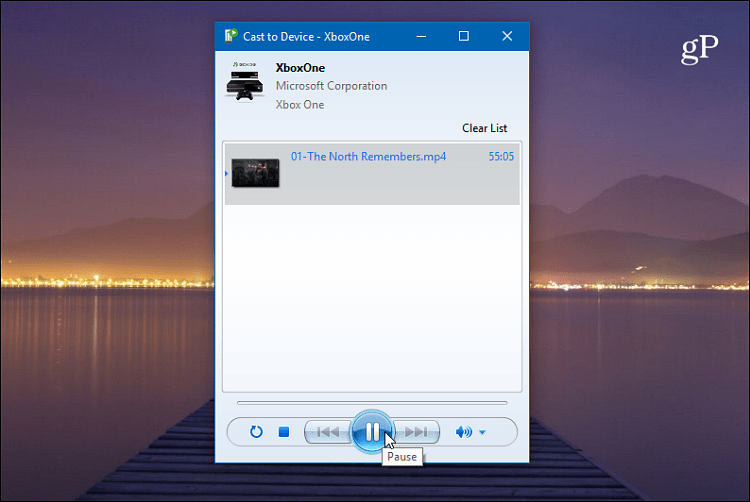
Tùy thuộc vào nội dung bạn chia sẻ mà bạn đưa lên Xbox, ứng dụng thích hợp sẽ mở để phát nó. Ví dụ: nếu bạn phát tệp video, Phim khởi động hoặc cho MP3, Groove Music sẽ khởi chạy. Bạn cũng có thể kiểm soát phát lại phương tiện truyền thông bằng cách sử dụng bộ điều khiển Xbox của bạn.
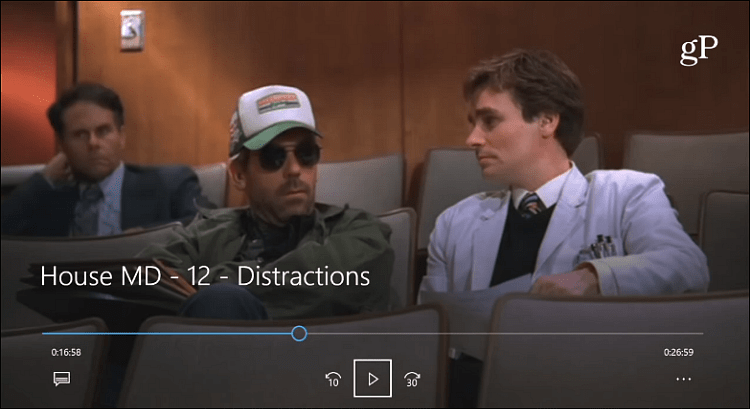
Bạn cũng có thể phát nội dung trực tiếp từ ứng dụng Movie & TV hoặc Groove từ máy tính của bạn sang Xbox. Ví dụ: khởi chạy ứng dụng Phim và TV trên máy tính của bạn và bắt đầu phát video. Nhấp vào biểu tượng dấu vân tay (…) ở góc dưới bên phải của màn hình và nhấp vào “Cast to Device” và sau đó chọn Xbox One của bạn.
Chúc các bạn thành công





